Posiadanie nazwiska, które większość ludzi wymawia błędnie, może być frustrujące. Na szczęście LinkedIn oferuje funkcję, która umożliwia innym prawidłowe wymawianie Twojego imienia. Wystarczy, że nagrasz swoje imię i nazwisko, co pozwoli uniknąć nieporozumień ze strony rekruterów lub potencjalnych pracodawców.
Aby rozpocząć, otwórz aplikację LinkedIn na swoim iPhone, iPadzie lub urządzeniu Android. Możesz odsłuchiwać nagrania na stronie internetowej LinkedIn na komputerze, ale nagranie musi być zrealizowane na telefonie.
Na głównym ekranie aplikacji kliknij na swój awatar w lewym górnym rogu.
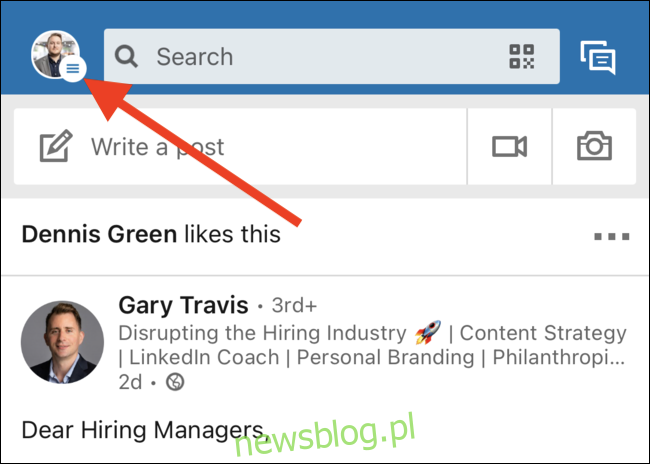
Potem wybierz opcję „Wyświetl profil” z górnej części rozwijanego menu.
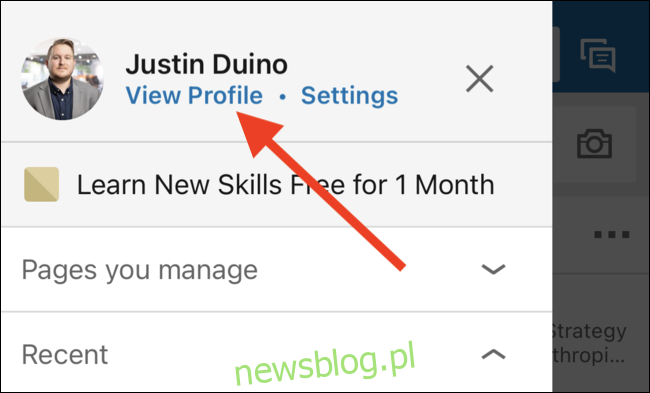
Teraz powinieneś zobaczyć swój profil LinkedIn. Naciśnij ikonę ołówka obok zdjęcia profilowego, aby przejść do edycji.
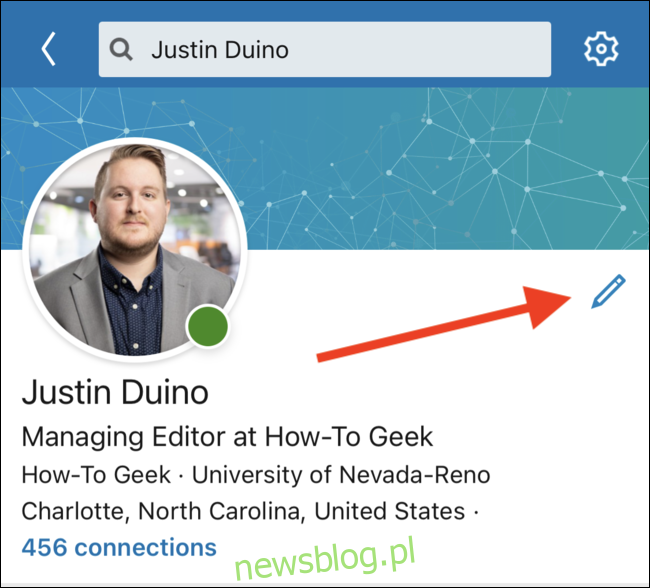
Stuknij w opcję „Dodaj wymowę imienia”, która znajduje się poniżej sekcji imienia i nazwiska.
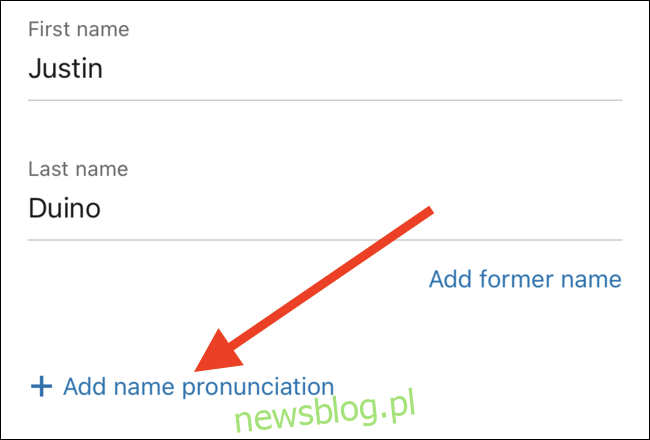
Przyznaj aplikacji LinkedIn dostęp do mikrofonu swojego smartfona.
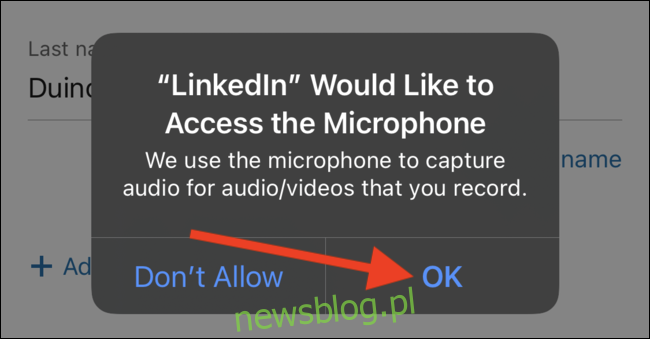
Naciśnij i przytrzymaj niebieski przycisk mikrofonu, aby nagrać swoje imię. Masz na to maksymalnie 10 sekund. LinkedIn sugeruje, aby ograniczyć hałas w tle, mówić wolno i wyraźnie akcentować każdą sylabę, trzymając telefon w odległości około czterech cali od ust.
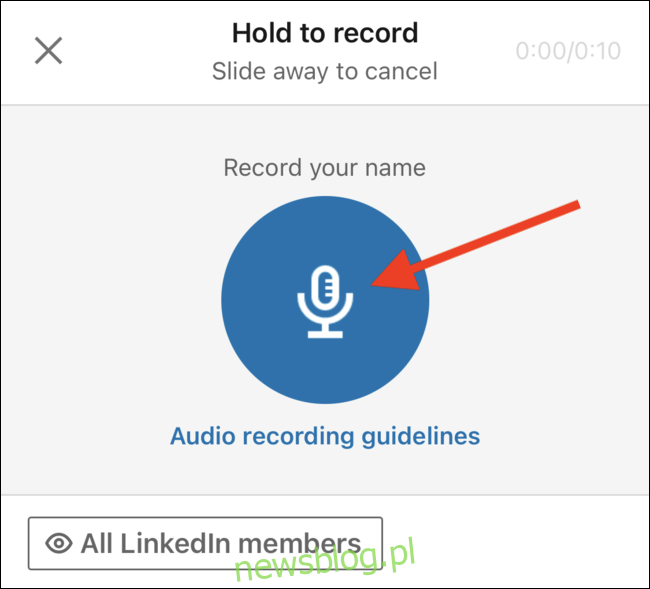
Po nagraniu stuknij przycisk Odtwórz, aby przesłuchać swoje nagranie. Jeśli nie jesteś z niego zadowolony, kliknij „Zrób ponownie”. Aby dodać nagranie do swojego profilu, wybierz „Zastosuj”.
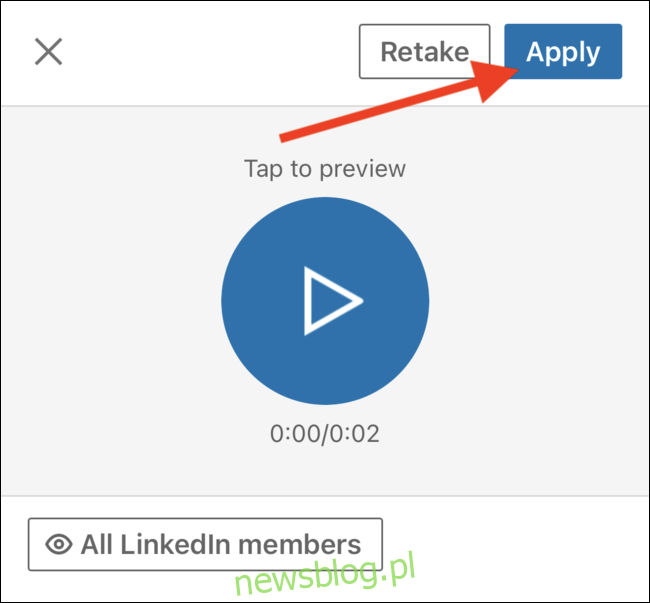
Zanim zapiszesz zmiany i wyjdziesz z edycji, możesz ustalić, kto będzie mógł odsłuchiwać Twoje nagranie wymowy. Aby to zrobić, kliknij na link „Widoczne dla”.
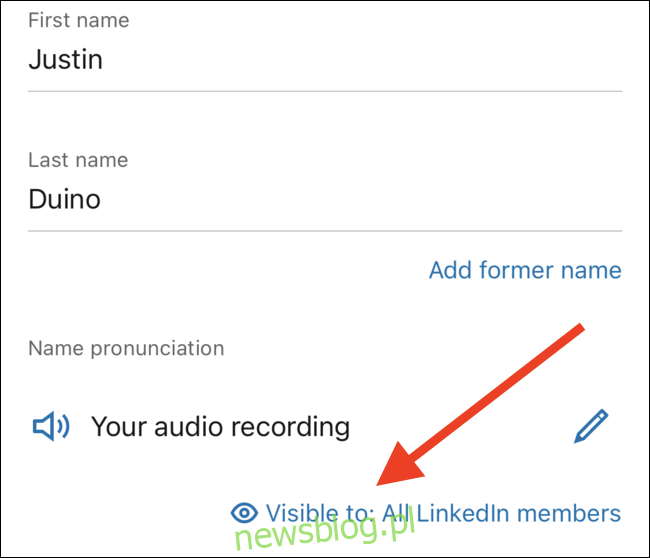
Wybierz jedną z dwóch opcji udostępniania. Możesz ustawić, że wszyscy członkowie LinkedIn będą mogli odsłuchiwać Twoje imię i nazwisko (co jest ustawieniem domyślnym), lub ograniczyć to tylko do „połączeń 1. stopnia”.
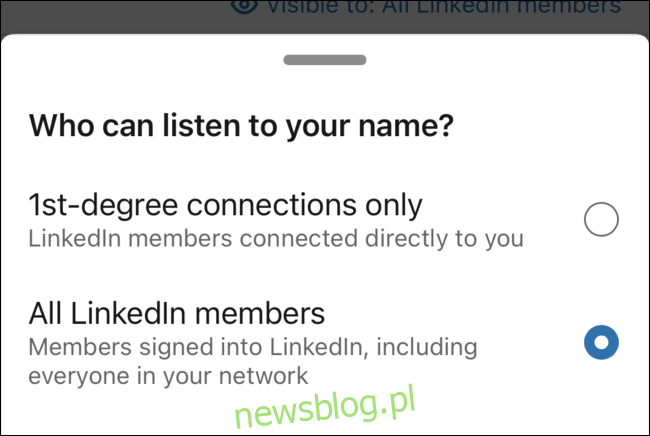
Gdy będziesz gotów zakończyć edycję profilu LinkedIn, kliknij przycisk „Zapisz” w prawym górnym rogu ekranu.
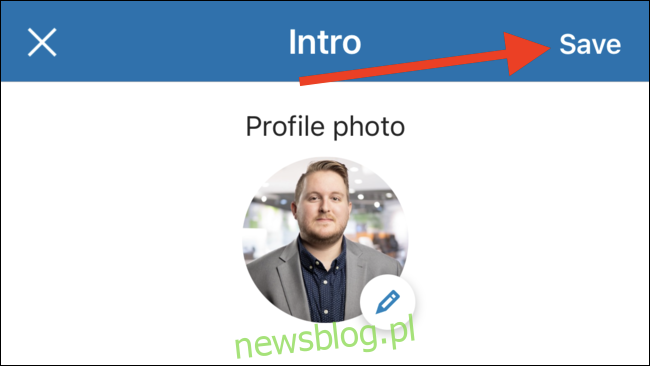
Teraz, kiedy ktoś odwiedzi Twój profil LinkedIn, powinien zobaczyć ikonę dźwięku obok Twojego imienia i nazwiska. Kliknięcie tej ikony pozwoli usłyszeć wymowę Twojego imienia.
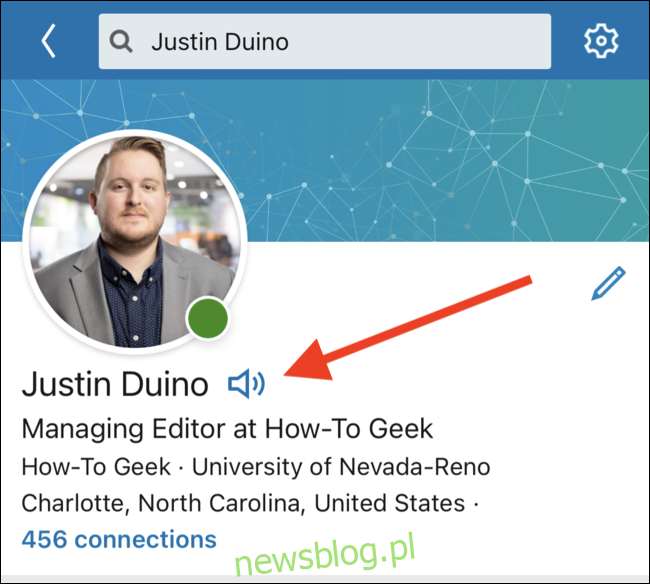
Obawiasz się, że nieznajomi mogą przeglądać Twój profil i wykradać dane osobowe? Oto jak zadbać o swoje ustawienia prywatności na LinkedIn.
newsblog.pl
Maciej – redaktor, pasjonat technologii i samozwańczy pogromca błędów w systemie Windows. Zna Linuxa lepiej niż własną lodówkę, a kawa to jego główne źródło zasilania. Pisze, testuje, naprawia – i czasem nawet wyłącza i włącza ponownie. W wolnych chwilach udaje, że odpoczywa, ale i tak kończy z laptopem na kolanach.